FIX: PCI-BUSSDRIVRUTINENS interna fel i Windows 10
- det finns olika BSOD-fel, och en som användare ofta rapporterade är PCI-Bussdrivrutinfelet på Windows 10.
- detta fel orsakas oftast av drivrutiner, så vi rekommenderar att du uppdaterar drivrutinerna innan du försöker andra lösningar.
- användare rapporterade att uppdatering av operativsystemet och skanning för OS-skador också kan lösa problemet.
- din hårdvara och överklockning kan också orsaka omstart krävs PCI-bussen fel, så se till att ta bort överklockningsinställningar och kontrollera din hårdvara.

blå skärm av dödsfel är ett av de mest problematiska felen på Windows 10. Fel som PCI BUS DRIVER INTERNAL kan orsaka många problem, men lyckligtvis för dig finns det ett sätt att åtgärda detta fel.
Hur fixar jag interna fel i PCI-BUSSDRIVRUTINEN?
- uppdatera drivrutinerna
- uppdatera Windows 10
- Kör felsökaren för maskinvara
- kör SFC-skanningen
- kör DISM
- ta bort överklockningsinställningar
- ta bort problematisk programvara
- Återställ Windows 10
- kontrollera din hårdvara
uppdatera dina drivrutiner
- högerklicka på Start-knappen och välj Enhetshanteraren i listan.

- expandera komponenten som du vill uppdatera drivrutinen för (i vårt fall bildskärmsadaptern).
- högerklicka på drivrutinen och välj Uppdatera drivrutin i listrutan.

- välj Sök automatiskt efter drivrutiner.
- Enhetshanteraren hämtar och installerar kompatibla drivrutiner för komponenten.
- utför samma procedur för alla drivrutiner.
installera Windows-uppdateringar är avgörande för systemstabilitet och säkerhet, men dina PC-drivrutiner är också viktiga.
Windows 10 förlitar sig på dessa drivrutiner för att kommunicera med din hårdvara, och om en viss drivrutin är föråldrad, kan det orsaka internt fel på PCI-BUSSDRIVRUTINEN.
du kan enkelt åtgärda dessa fel genom att uppdatera dina drivrutiner, och för att göra det behöver du bara besöka din hårdvarutillverkares webbplats och ladda ner alla nödvändiga drivrutiner.
uppdatera Windows 10
innan vi börjar åtgärda detta fel är det viktigt att din Windows 10 är uppdaterad. Microsoft arbetar hårt med Windows 10, och nya uppdateringar släpps ofta via Windows Update.
många av dessa uppdateringar behandlar vissa hårdvaru-och programvaruproblem, och för att förhindra BSOD-fel, till exempel pci_bus_driver_internal-fel, var noga med att uppdatera Windows 10 ofta.
Kör felsökaren för maskinvara
- öppna appen Inställningar och gå till uppdatera & säkerhetsavsnitt.
- välj Felsök från menyn till vänster.
- Välj BSOD i den högra rutan och klicka på Kör felsökaren.
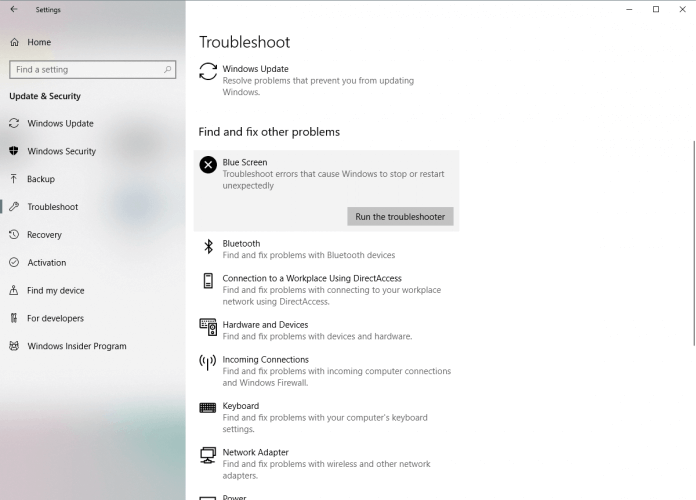
- följ instruktionerna på skärmen för att slutföra felsökaren.
du kan ibland fixa PCI-bussfel på Windows 10 genom att använda Windows 10s inbyggda felsökare.
det här verktyget kan användas för att lösa olika problem, inklusive BSOD-problemen.
kör SFC-skanningen
- högerklicka på Start-menyknappen och öppna Kommandotolken (Admin).
- ange följande rad och tryck på Enter:
sfc/scannow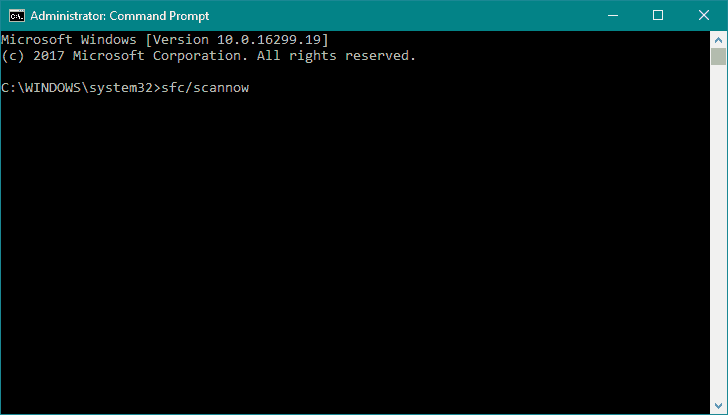
- vänta tills processen är klar (det kan ta ett tag).
- om lösningen hittas kommer den automatiskt att tillämpas.
- Stäng nu kommandotolken och starta om datorn.
om den inbyggda felsökaren misslyckades med att lösa problemet, låt oss försöka SFC-skanningen. Detta kommandoradsverktyg skannar ditt system och söker efter potentiella problem.
SFC-skanningen löser automatiskt eventuella problem om lösningen är möjlig.
kör DISM
- högerklicka på Start och öppna Kommandotolken (Admin).
- klistra in följande kommando och tryck på Enter:
DISM /Online /Cleanup-Image /RestoreHealth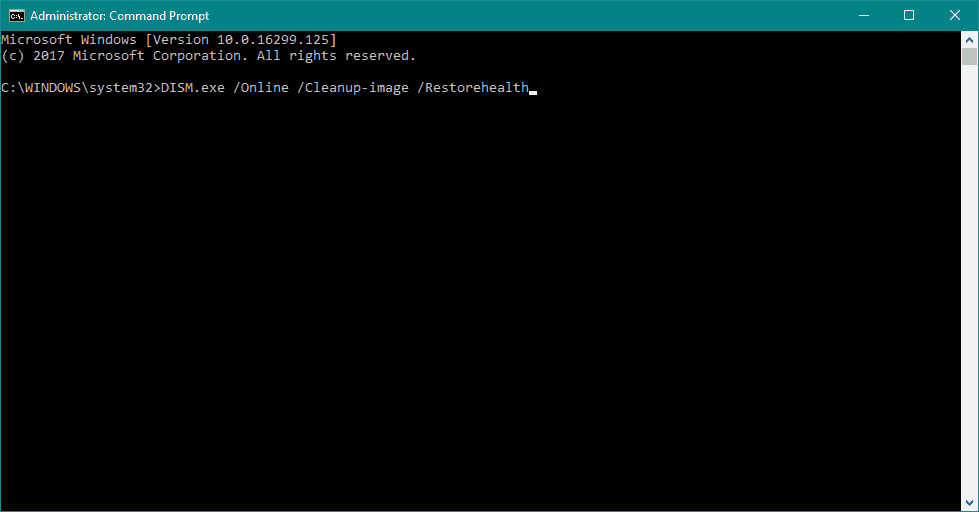
- vänta tills skanningen är klar.
- starta om datorn och försök uppdatera igen.
- med Windows installationsmedia
- sätt i ditt Windows-installationsmedia.
- högerklicka på Start-menyn och välj Kommandotolken (Admin) från menyn.
- skriv följande kommandon på kommandoraden och tryck på Enter efter varje:
dism /online /cleanup-image /scanhealth
dism /online /cleanup-image /restorehealth - Skriv nu följande kommando och tryck på Enter:
DISM /Online /Cleanup-Image /RestoreHealth /source:WIM:X:SourcesInstall.wim:1 /LimitAccess - se till att ändra ett X-värde med bokstaven på den monterade enheten med Windows 10-installationen.
- starta om datorn när proceduren är klar.
om du fortfarande får omstart krävs PCI-buss meddelande, kanske du kan fixa det med DISM.
Deployment Image Servicing and Management (DISM) är ett verktyg som laddar om systembilden och eventuella problem kan lösas på vägen.
ta bort överklockningsinställningar
genom att använda överklockningsprogramvara kan du ändra hur viss hårdvara fungerar och uppnå bättre prestanda, men överklockning av hårdvaran medför vissa risker.
genom att överklocka din hårdvara kan du potentiellt skada din dator och du kan orsaka systeminstabilitet och felmeddelanden som din dator måste startas om PCI-bussen.
få användare rapporterade att de lyckades åtgärda detta fel genom att ställa in minnesklockan till standardvärdet.
men kom ihåg att nästan alla överklockningsinställningar kan orsaka dessa typer av fel, var därför noga med att ta bort alla överklockningsinställningar och kontrollera om det åtgärdar felet.
ta bort problematisk programvara
blå skärm av dödsfel kan orsakas av inkompatibel programvara, och om så är fallet rekommenderas det starkt att du hittar och tar bort den programvaran.
VPN-klienter är kända för att orsaka dessa typer av fel, så om du använder dessa program, var noga med att ta bort dem.
en annan typ av programvara som orsakar dessa typer av fel är ditt antivirusprogram. Många antivirusprogram kan orsaka omstart krävs PCI-bussen fel visas.
och för att åtgärda detta problem rekommenderas att du avinstallerar alla antivirusprogram från din dator.
även om du avinstallerar alla antivirusprogram från tredje part kommer du fortfarande att skyddas av Windows Defender, så din dator kommer inte att vara helt försvarslös.
det är värt att nämna att antivirusprogram ofta lämnar vissa filer och registerposter när du avinstallerar det, och ibland kan även dessa filer orsaka BSOD-fel.
för att helt ta bort vissa antivirusprogram rekommenderas att du använder dedikerade borttagningsverktyg, till exempel IOBit Uninstaller.
denna programvara tar bort alla program tillsammans med alla dess filer och registerposter, så det blir som om programmet aldrig installerades.
Uruguay få IOBit Uninstaller
Återställ Windows 10
- starta om datorn under startsekvensen några gånger för att starta

- välj Felsök och gå till återställ den här datorn. Välj nu ta bort allt. Du kan bli ombedd att infoga Windows 10 installationsmedia, så var redo att göra det.
- välj bara den enhet där Windows är installerat och välj sedan bara ta bort mina filer och klicka på återställningsknappen.
- följ instruktionerna och vänta tills återställningsprocessen är klar.
när återställningsprocessen är klar kommer alla filer från din C-enhet att tas bort, tillsammans med någon programvara som orsakar BSOD-felet.
om PCI-bussdrivrutinfel på Windows 10 orsakas av programvara kan du fixa det genom att utföra en Windows 10-återställning.
den här proceduren liknar clean install, och den tar bort alla filer från din C-partition, så innan du startar Windows 10 reset rekommenderar vi starkt att du skapar säkerhetskopiering för dina viktiga filer.
det är också värt att nämna att den här proceduren kan kräva Windows 10 installationsmedia, och du kan enkelt skapa en startbar USB-flash-enhet med hjälp av Media Creation Tool.
kontrollera din maskinvara
omstart krävs PCI-buss fel kan orsakas av inkompatibel maskinvara, och om du installerat någon ny maskinvara nyligen, se till att ta bort den eller ersätta den.
om den nya hårdvaran inte är helt kompatibel med din dator som kan leda till systeminstabilitet och BSOD-fel, så var noga med att ta bort nyinstallerad hårdvara.
Om problemet inte orsakas av ny hårdvara, se till att kontrollera alla större hårdvarukomponenter som RAM, moderkort, hårddisk etc.
detta fel orsakas vanligtvis av problematiska drivrutiner eller genom överklockning, så var noga med att uppdatera alla drivrutiner och ta bort alla överklockningsinställningar för att åtgärda detta fel.
Vanliga frågor
-
vad är PCI bus driver?
PCI är en akronym för Peripheral Component Interconnect och det är en industristandardbuss för anslutning av kringutrustning till en dator.
-
vad är PCI-BUSSDRIVRUTINENS interna fel?
PCI-BUSSDRIVRUTINENS interna fel är ett BSoD-fel som ofta orsakas av en problematisk drivrutin för en komponent ansluten till en PCI-kortplats. Det kan också signalera ett problem med själva hårdvarukomponenten.
-
Hur kan jag fixa PCI – BUSSDRIVRUTINENS interna fel?
de grundläggande sakerna att göra i den här situationen är att uppdatera Windows 1o och drivrutinerna. Kör sedan felsökaren för maskinvara i Windows. Om du fortfarande stöter på problemet, läs vår kompletta guide för att åtgärda problemet.
- BSOD felkoder